Organization Management (IAM)
Note
Um Benutzer zu administieren oder Rechte anzupassen müssen mindestestns Manager oder höher sein.
Im Bereich Organization Management verwalten Sie zentral alle Benutzer Ihres Clients. Sie können neue Benutzer anlegen, bestehende bearbeiten und deren Berechtigungen für das Cloud Services Portal steuern. Dieser Bereich ist die zentrale Anlaufstelle für alle Aspekte der Benutzer- und Zugriffsverwaltung.
Create User
Um einen neuen User zu erstellen müssen sie zunächst einmal unter dem Hauptpunkt Organisation Management und dann auf Users klicken.
Hier öffnet sich folgendes Fenster:
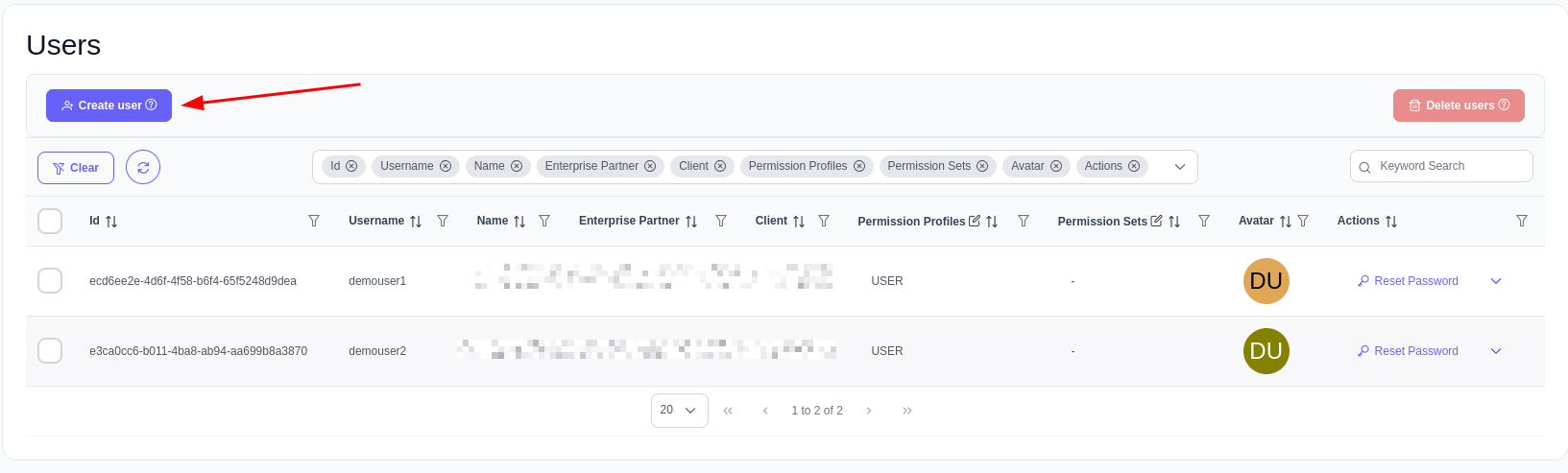 * Hier können sie dann auf den Button Create User Clicken.
* Es öffnet sich das Formular um einen neuen User zu erstellen.
* Hier können sie dann auf den Button Create User Clicken.
* Es öffnet sich das Formular um einen neuen User zu erstellen.
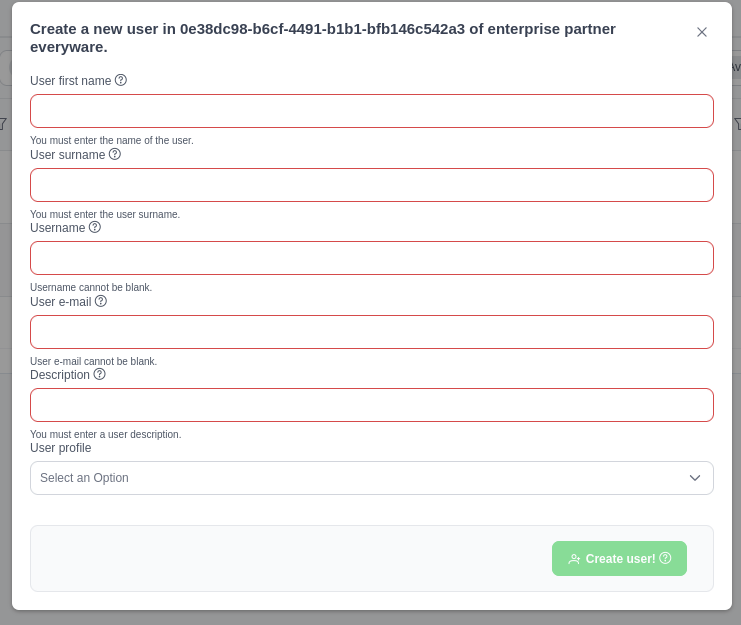
- Füllen sie bitte alle Felder korrekt aus.
- Wählen sie eins der Profile für den User. ->
- ADMIN
- USER
Note
Bitte beachten sie, dass ihre User ihre Email verifzieren müssen
Eingabefelder Create User Form
| Eingabefeld | Beschrieb |
|---|---|
| Username | Geben Sie bitte den Usernamen ein, mit welchem sich der User später anmeldet. |
| Email Adresse des User | |
| First Name | Vorname des User eingeben |
| Last Name | Bitte Nachname des User eingeben |
| Description | Bitte einen Kommentar eingeben |
| Profiles | Wählen Sie ein Berechtigungs-Profil aus |
Edit User
Wenn wir von editieren sprechen, bedeutet es die Permission Profiles oder Permission Sets zu editieren.
Um die Permission Profiles oder Permission Sets eines User zu updaten, müssen wir hier ähnlich wie bei einem Create auf Organisation Management in der Naviagtionsleiste und dann auf Users klicken.
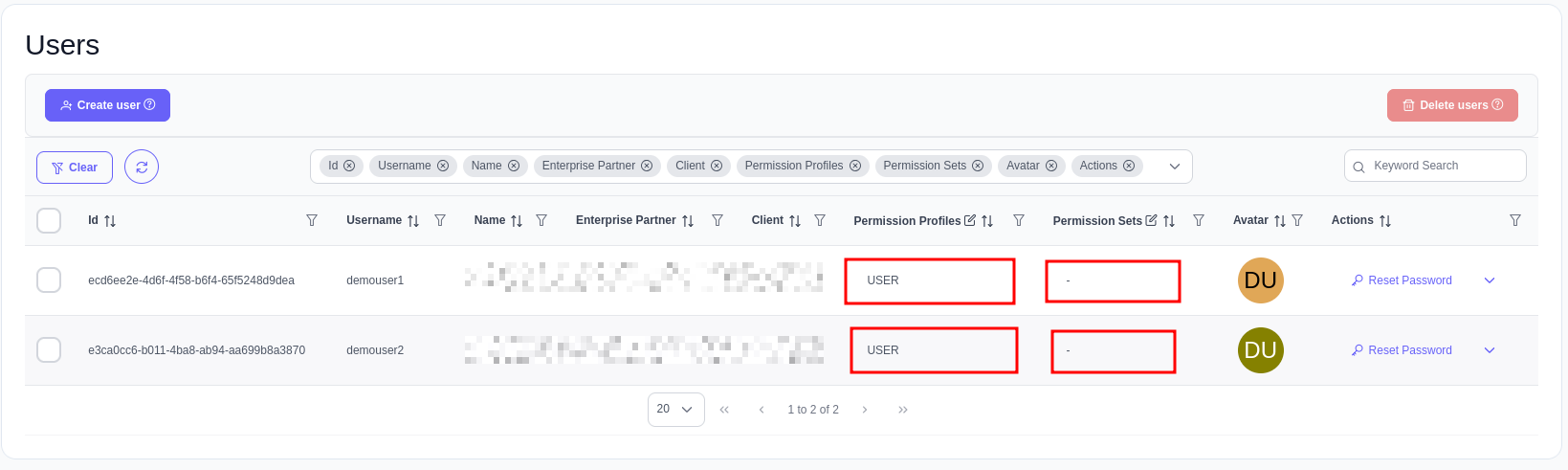
- Um jetzt die Permission Profiles oder Permission Sets eines User zu ändern, können sie die rot markierten Flächen anklicken
- Es öffnet sich eine Ausfwahl, hier Permission Profiles:
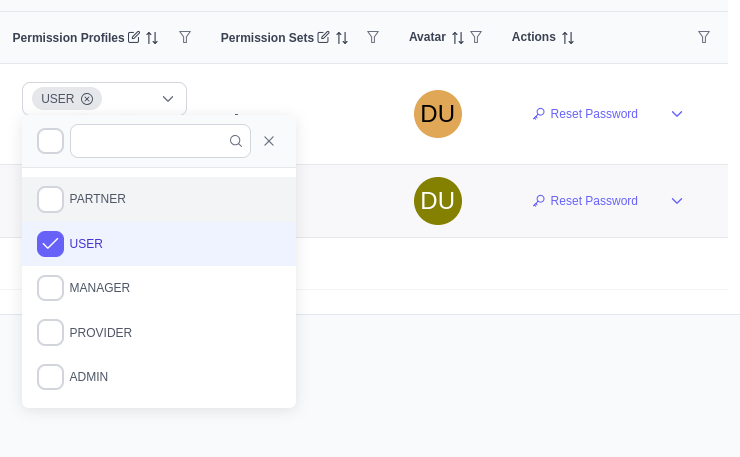
Ähnlich dazu öffnet sich auch die Permission Sets nur mit mehr auswahl Möglichkeiten.
- Sobald sie ihre Auswahl getroffen haben, müssen sie ihre Auswahl noch bestätigen oder rewidieren:
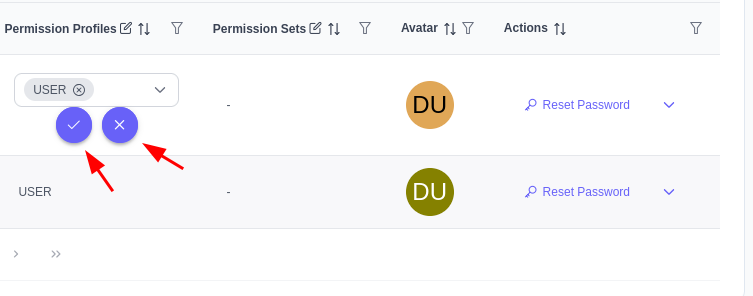
Note
Je nachdem welches Profil sie besitzen, sehen sie nur ihre zugehörigen Profile und Sets.
Delete User
Um einen User zu löschen, müssen wir hier ähnlich wie bei einem Create auf Organisation Management in der Navigationsleiste und dann auf Users klicken.
Es öffnet sich folgendes Fenster:
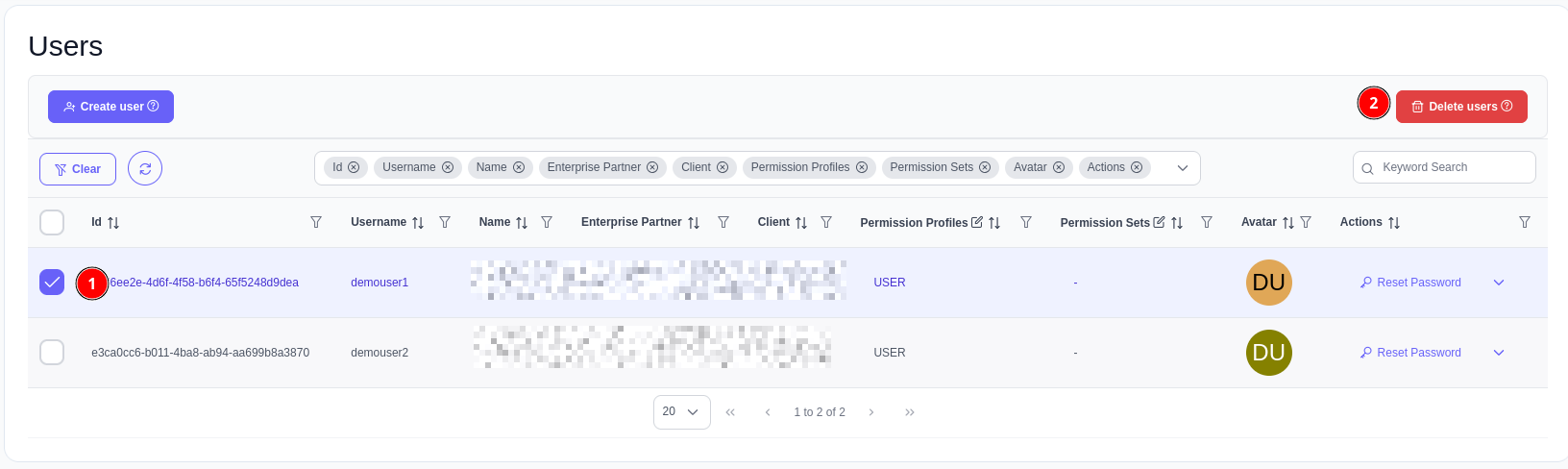
Um einen User zu löschen müssen sie.
- (1) einen User auswählen
- (2) den Delete Button klicken.
Es öffnet sich das Bestätigungsfenster:
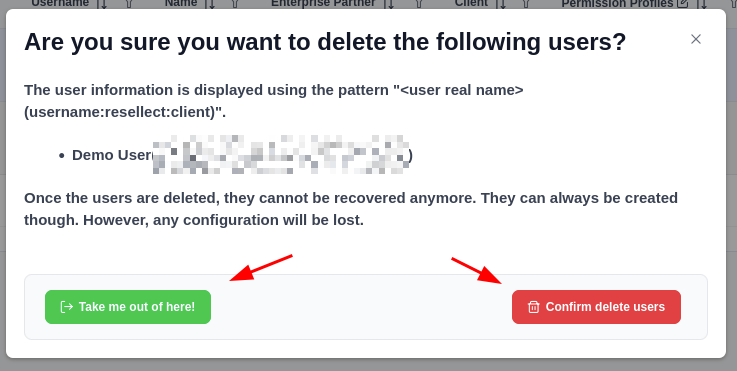
Hier können sie nun ihren User löschen oder wieder zurück kehren.
Password Reset
Um das Passwort eines User zurückzusetzen, müssen wir hier ähnlich wie bei einem Create auf Organisation Management in der Navigationsleiste und dann auf Users klicken.
Es öffnet sich das gewohnte User Fenster:
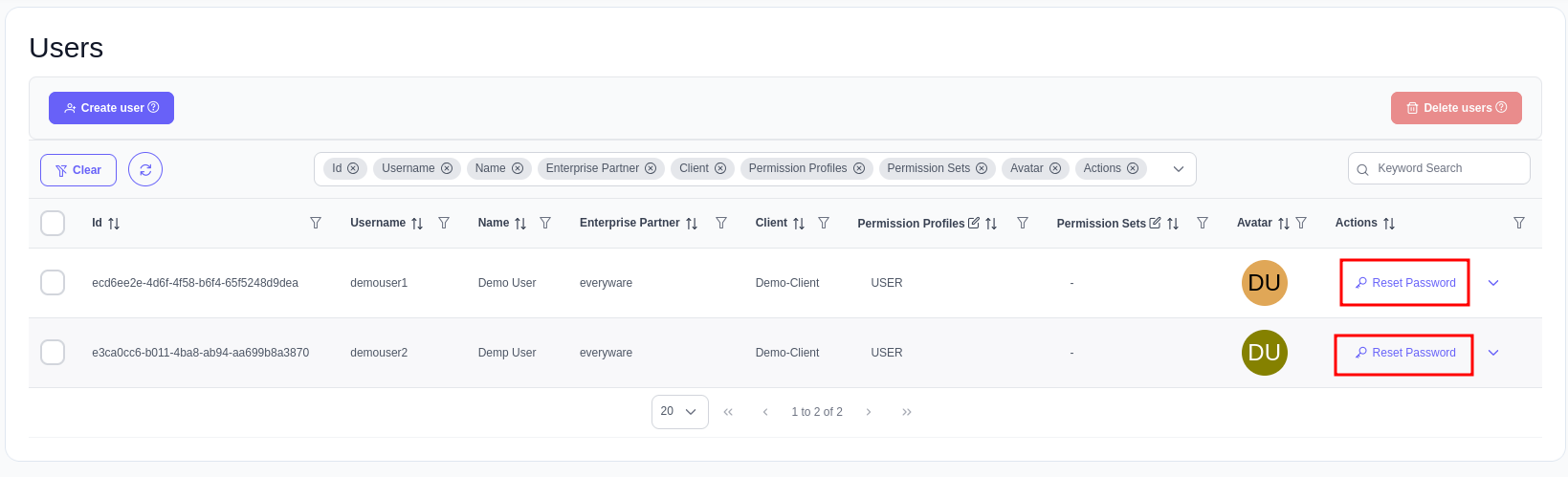
Um nun das Passwort des jeweiligen Users zurückzusetzen, klicken sie auf die rote Schaltfläche.
Es öffnet sich das Formular:
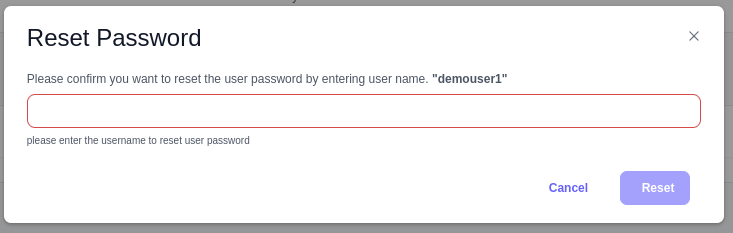
In diesem Formular müssen sie den Namen des User angeben um den Reset zu bestätigen.
OTP Reset
Um das OTP eines User zurückzusetzen, müssen wir hier ähnlich wie bei einem Create auf Organisation Management in der Navigationsleiste und dann auf Users klicken.
Es öffnet sich das gewohnte User Fenster:
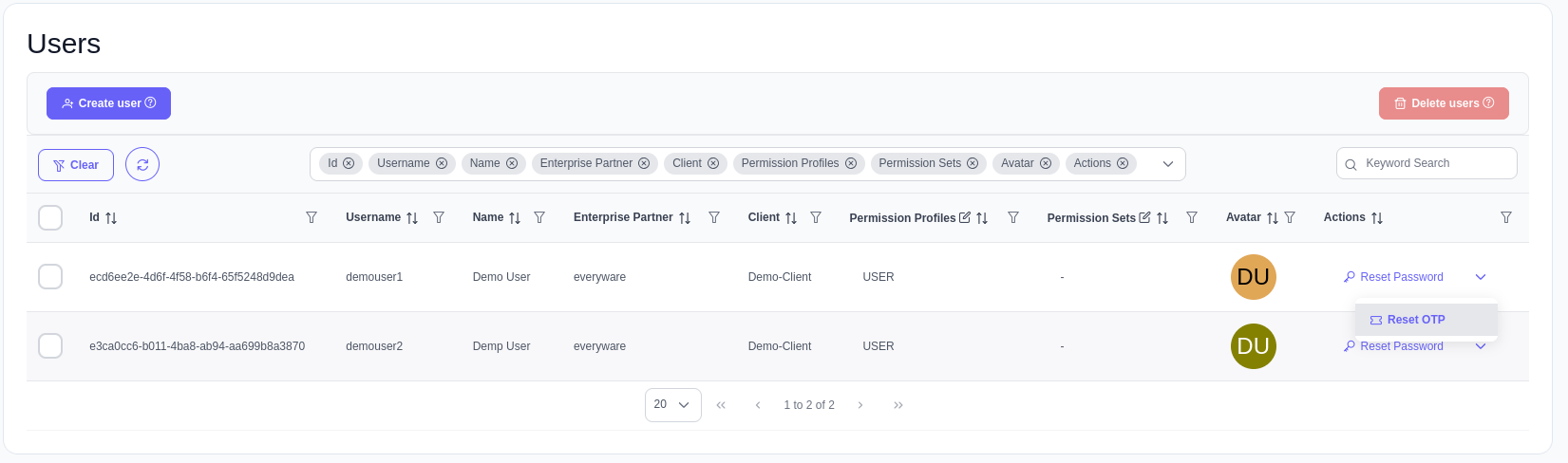
Um nun das OTP des jeweiligen Users zurückzusetzen, klicken sie auf das Dropdown Feld und hier auf Reset OTP.
Es öffnet sich das Formular:
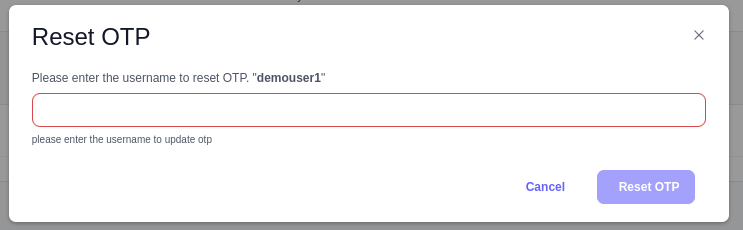
In diesem Formular müssen sie den Namen des User angeben um den Reset zu bestätigen.